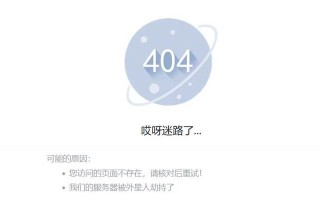随着电脑在我们生活中的普及,我们经常会遇到一些电脑问题,其中之一就是电脑硬盘启动错误。当我们打开电脑时,如果遇到硬盘启动错误,可能会导致操作系统无法正常启动,给我们的工作和生活带来不便。为了帮助大家解决这个问题,本文将介绍一些常见的电脑硬盘启动错误修复方法。
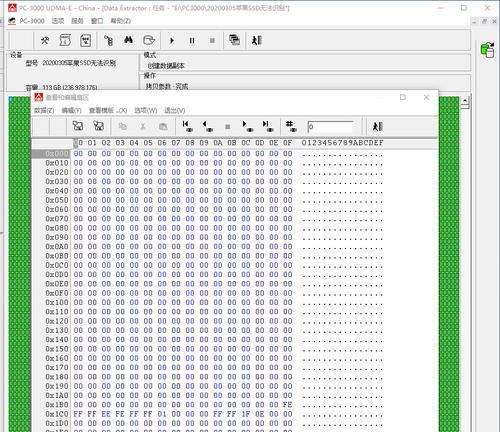
一、检查硬盘连接线是否松动
二、修复引导分区
三、使用Windows安全模式启动电脑
四、使用恢复工具修复启动文件
五、更新或重新安装操作系统
六、检查硬盘是否受损
七、修复硬盘的坏道
八、清理电脑内部灰尘
九、使用磁盘清理工具清理磁盘
十、检查磁盘驱动器的完整性
十一、更新或回滚硬件驱动程序
十二、禁用启动项和服务
十三、使用系统还原恢复电脑
十四、重置BIOS设置
十五、咨询专业维修人员
一、检查硬盘连接线是否松动:关闭电脑并断开电源。然后打开机箱,检查硬盘连接线是否牢固连接。如发现松动,重新插紧连接线,并重新启动电脑。
二、修复引导分区:如果电脑出现硬盘启动错误,可能是引导分区出现问题。通过使用Windows系统安装光盘或U盘进入修复模式,可以使用命令修复引导分区。
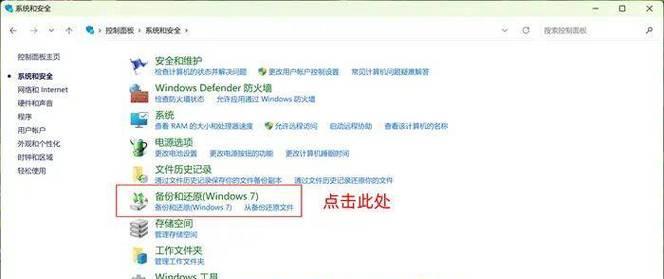
三、使用Windows安全模式启动电脑:安全模式是一种运行电脑的特殊模式,可以在启动时加载最基本的驱动程序和系统服务。如果电脑无法正常启动,可以尝试在开机时按下F8键,选择“安全模式”来启动电脑。
四、使用恢复工具修复启动文件:有时候,启动文件可能会损坏或丢失,导致硬盘启动错误。通过使用恢复工具,如WindowsPE或第三方恢复软件,可以修复启动文件。
五、更新或重新安装操作系统:如果以上方法都无法解决问题,可能是操作系统本身出现了问题。可以尝试更新或重新安装操作系统,以修复硬盘启动错误。

六、检查硬盘是否受损:有时候硬盘可能会出现故障,导致启动错误。可以使用硬盘检测工具,如CrystalDiskInfo等,来检查硬盘的健康状态。
七、修复硬盘的坏道:坏道是硬盘表面的物理损坏,可能导致读取文件错误。通过使用硬盘修复工具,如HDAT2等,可以尝试修复硬盘的坏道。
八、清理电脑内部灰尘:电脑内部积聚的灰尘可能会导致硬件故障,包括硬盘启动错误。定期清理电脑内部的灰尘,可以提高电脑的稳定性。
九、使用磁盘清理工具清理磁盘:如果硬盘上存储了大量的临时文件和垃圾文件,可能会影响电脑的性能和启动速度。使用磁盘清理工具,如Windows自带的磁盘清理工具,可以清理硬盘上的无用文件。
十、检查磁盘驱动器的完整性:有时候磁盘驱动器可能会出现损坏,导致启动错误。可以通过在命令提示符下输入“chkdsk”命令来检查和修复磁盘驱动器的错误。
十一、更新或回滚硬件驱动程序:硬件驱动程序是操作系统与硬件设备之间的桥梁。如果硬件驱动程序不兼容或损坏,可能会导致硬盘启动错误。可以尝试更新或回滚硬件驱动程序,以解决问题。
十二、禁用启动项和服务:有时候启动时自动运行的程序和服务可能会导致硬盘启动错误。可以通过系统配置实用程序(msconfig)来禁用不必要的启动项和服务。
十三、使用系统还原恢复电脑:如果电脑的硬盘启动错误是由于最近的系统更改引起的,可以尝试使用系统还原将电脑恢复到之前的状态。
十四、重置BIOS设置:BIOS是电脑启动过程中的基本输入输出系统,错误的设置可能会导致硬盘启动错误。通过进入BIOS界面,可以尝试重置BIOS设置为默认值。
十五、咨询专业维修人员:如果以上方法都无法解决问题,建议咨询专业的电脑维修人员寻求帮助。他们具备更深入的硬件和软件知识,可以提供更专业的解决方案。
电脑硬盘启动错误可能给我们带来很多麻烦,但是通过使用上述的修复方法,我们可以尝试解决这个问题。无论是检查硬盘连接线还是使用恢复工具修复启动文件,我们都可以根据具体情况选择适合的方法。如果问题依然存在,不妨咨询专业维修人员的帮助,他们可以为我们提供更有效的解决方案。记住,及时解决硬盘启动错误将有助于保护我们的数据和提高工作效率。
标签: ???????